Photoshop通道抠图法:运用通道抠取复杂背景和人物头发
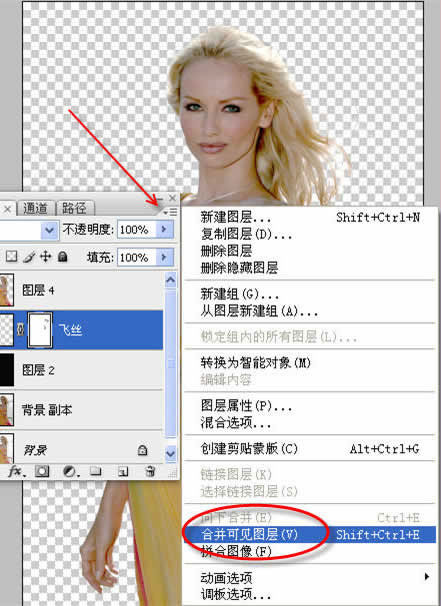
用移动工具把抠出的图放到新背景中看看效果。

通过图像-调整-计算,调出计算设置对话框,作如图设置。源1源2均选灰色通道,混合模式选颜色减淡,勾上反相。我们就会得到如图所示的选区,正好头发也在其中。同时也得到了一个保存着选区的新通道Alpha1,注意颜色减淡模式会得到图像的高光区,这就是为什么我们会选这个模式的原因。

载入选区后,返回到背景层,按Ctrl+J复制出飞丝部分,并拖移到黑色参照层上。

为飞丝层添加图层蒙版,放大图像,用黑色画笔在蒙版上小心地擦去多余的杂色部分。

保留所有抠出图层前的小眼睛,关闭其它图层前的小眼睛,点击图层面板右上方的小三角,选择合并可见图层。完成抠图。
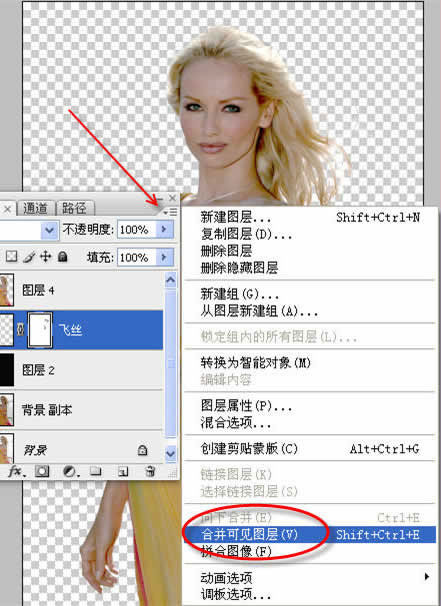
用移动工具把抠出的图放到新背景中看看效果。



























